Oracle VirtualBox与Windows10 桥接网络
环境
- 主机系统: Windows10 64bit
- 虚拟机系统:ubuntu server 14.04
- VirtualBox版本:VirtualBox-5.2.4-119785 下载地址
VBox网络设置的几种方式
- 网络地址转换(NAT)
- NAT网络
- 桥接网络
- 内部网络
- 仅主机(host-only)网络
以上几种区别,请见
桥接网络设置
- 选择已安装的虚拟机->右键->设置->网络->连接方式:桥接网卡->界面名称:主机联网的网卡(以Eth网为例)。见图1
启动->进入虚拟机系统,配置静态ip地址
命令行输入:sudo vi /etc/network/interfaces
iface eth0 inet static #静态ip
address 192.168.1.188 #IP地址
netmask 255.255.255.0 #子网掩码
gateway 192.168.1.2 #网关重启网卡,查看设置结果
sudo ifdown eht0
sudo ifup eht0
sudo ifconfig eth0
eth0 Link encap:以太网 硬件地址 08:00:27:34:10:5d
inet 地址:192.168.1.188 广播:192.168.1.255 掩码:255.255.255.0
inet6 地址: fe80::a00:27ff:fe34:105d/64 Scope:Link
UP BROADCAST RUNNING MULTICAST MTU:1500 跃点数:1
接收数据包:2770 错误:0 丢弃:0 过载:0 帧数:0
发送数据包:474 错误:0 丢弃:0 过载:0 载波:0
碰撞:0 发送队列长度:1000
接收字节:232857 (232.8 KB) 发送字节:69615 (69.6 KB)
- 选择已安装的虚拟机->右键->设置->网络->连接方式:桥接网卡->界面名称:主机联网的网卡(以Eth网为例)。见图1
主机ping虚拟机
主机IP地址
主机ping虚拟机
虚拟机ping主机
由于主机为win10,默认开启了防火墙防ping,导致一直ping不通
ping 192.168.1.126
PING 192.168.1.126 (192.168.1.126) 56(84) bytes of data.两种方式解决ping问题 a. 直接关闭防火墙(不建议) b. 配置防火墙策略 控制面板->系统和安全->Windows防火墙->高级设置->入站规则->虚拟机监控(回显请求- ICMPv4-In)->已启用->应用








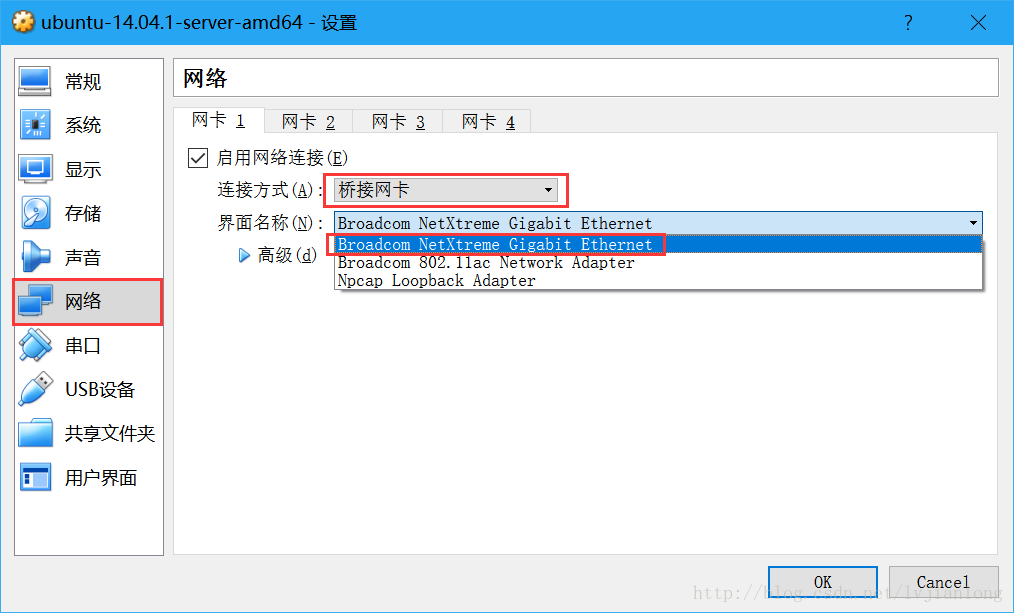
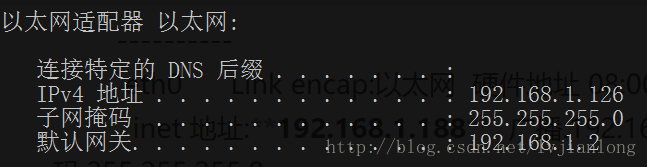

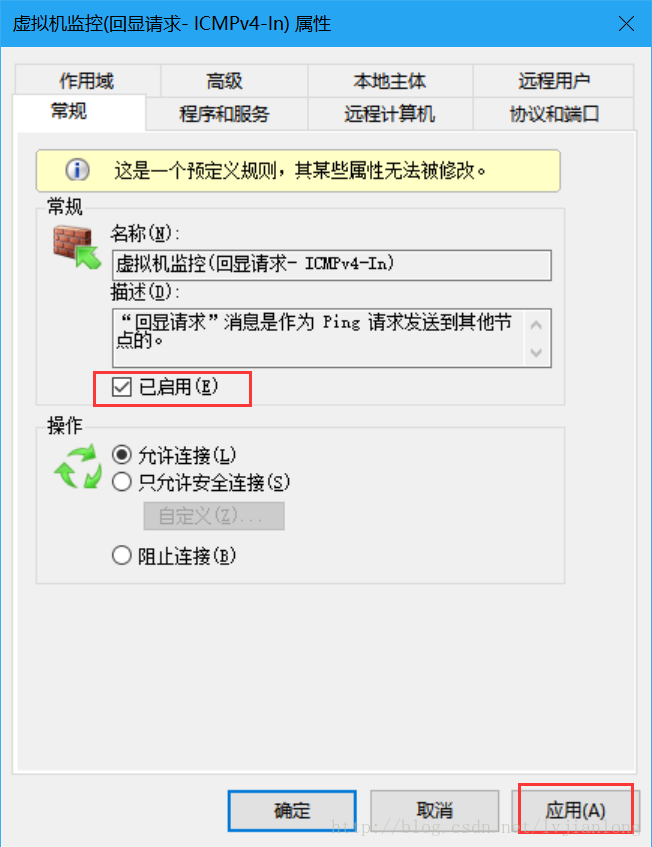














 2万+
2万+

 被折叠的 条评论
为什么被折叠?
被折叠的 条评论
为什么被折叠?








